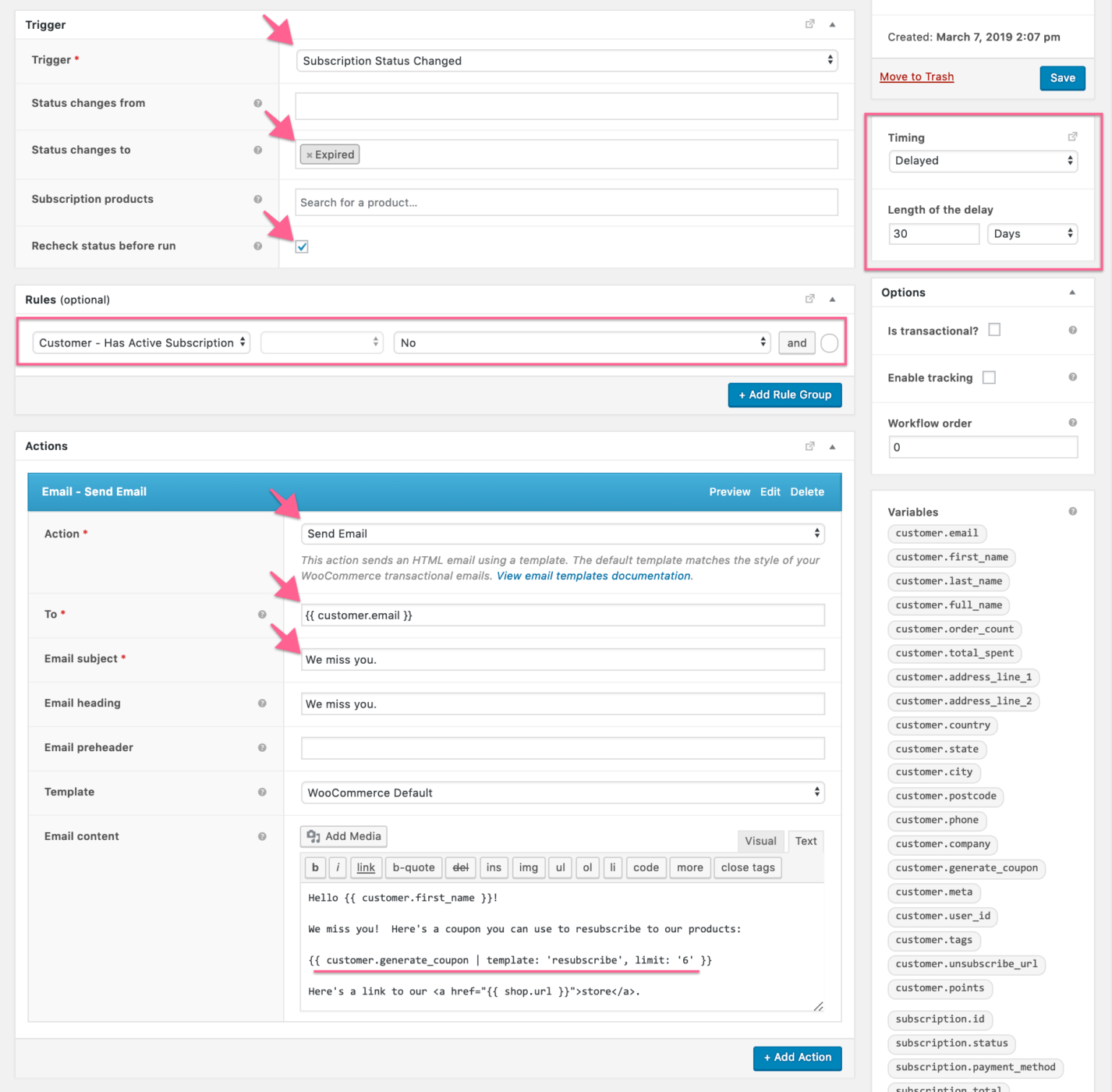De nombreux magasins ont souvent des raisons de communiquer avec des abonnés expirés. Informer les consommateurs des prix promotionnels est un excellent moyen d’encourager les clients à se réinscrire.
Cet article résume comment cela peut être fait à l’aide du déclencheur Abonnement – Statut modifié . Pour cet exemple, nous enverrons un coupon aux clients qui ont un abonnement expiré depuis 30 jours.
Conditions préalables
- WooCommerce Subscriptions
Créer un coupon
Avant de pouvoir construire le flux de travail, vous devrez créer un coupon à offrir à vos clients. Vous avez deux options:
Option 1: vous pouvez créer et configurer un coupon standard à utiliser pour tous vos clients. Ce document fournit plus d’informations sur la création de coupons avec WooCommerce Subscriptions.
Option 2 : Vous pouvez créer des coupons personnalisés pour chacun de vos clients en suivant le guide des coupons personnalisés .
Pour les besoins de cet exemple, nous utiliserons l’option 2.
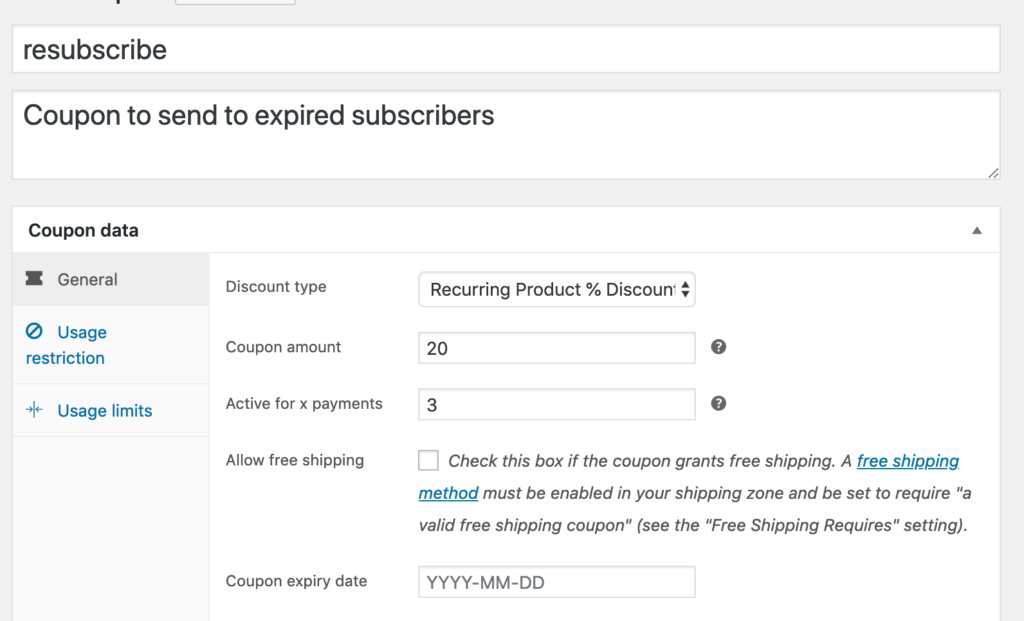
Configuration du flux de travail
- Créez un nouveau flux de travail.
- Sélectionnez le déclencheur Statut de l’ abonnement modifié.
- Dans le champ Statut change pour entrer Expiré . Cela déclenchera ce flux de travail si un abonnement obtient son statut changé en Expiré.
- Vérifiez à nouveau l’état avant l’exécution. Le fait de cocher cette option garantit que l’état de l’abonnement n’a pas changé entre le moment où le flux de travail a été déclenché et le moment où le flux de travail est traité.
- Définissez et configurez les règles que vous jugez appropriées. Dans notre exemple, nous utilisons la règle Client – A un abonnement actif est Non. Cela ciblera les clients qui n’ont aucun abonnement actif.
- Cliquez sur Ajouter une action et sélectionnez Envoyer un e-mail. Renseignez les champs obligatoires.
- Créez le contenu de l’e-mail. Ajoutez le coupon personnalisé en incluant la variable
{{ customer.generate_coupon }}. - Cliquez sur le lien Aperçu pour prévisualiser votre e-mail afin de vous assurer qu’il est correct.
- Utilisez le panneau Minutage pour définir un délai. Pour cet exemple, nous définissons notre flux de travail sur 30 jours .
Sans ce délai, ce flux de travail s’exécuterait immédiatement après l’expiration de l’abonnement, ce qui pourrait ne pas être souhaitable car nous leur offrirons une réduction. La définition d’un délai donnera aux clients le temps de renouveler leur abonnement par eux-mêmes. Ensuite, dans le cas où ils ne le renouvelleraient pas, nous leur fournirons la réduction pour les inciter à se réinscrire.
C’est tout! Ce flux de travail enverra un e-mail à un coupon à vos clients qui ont un abonnement qui n’a pas été renouvelé depuis 30 jours .